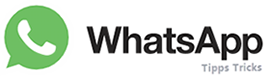WhatsApp ist der beliebteste und der mitverwendete Messenger. Rund 2 Milliarden Menschen auf die ganze Welt verwenden WhatsApp zu kommunizieren. WhatsApp, gibt es für Android-Smartphone und iPhone. Mittlerweile gibt es auch die Web-Version, wo Sie auch von Computer aus Ihren Nachrichten empfangen und versenden können. WhatsApp installieren – so geht’s:
WhatsApp installieren
WhatsApp-Downloaden auf dem iPhone und Android ist schnell erledigt. Bei dem App-Store können Sie für Ihrem Smartphone die Applikation kostenlos herunterladen. Die App ist ca. 20 MB groß (Variiert je nach Gerät). Nach der Installation ist eine Einrichtung mit der Telefon-Nr. nötig.
WhatsApp installieren auf dem iPhone
Das iPhone ist das Smartphone von Apple und das Betriebssystem heißt iOS. Die Entwickler von WhatsApp bieten bei App Store WhatsApp kostenlos an. WhatsApp installieren auf das iPhone Handy:
- Starten Sie den App Store auf dem iPhone
- Geben Sie „WhatsApp“ auf der Suchleiste ein oder klicken Sie hier.
- Tippen Sie auf „Laden“ bei WhatsApp mit dem grünen Logo.
- Falls WhatsApp bereits vorher auf dem Handy war, sehen Sie eine Wolke mit ein Pfeil nach unten. Ansonsten wird das Passwort für den iTunes Store Passwort verlangt.
- Sobald die Installation fertig ist, starten Sie WhatsApp.
WhatsApp bei Android-Smartphone
Android ist die Bezeichnung für das Betriebssystem, das von Google entwickelt wird. Mit den eingebauten App-Store „Google Play Store“ wird der die WhatsApp installiert. Auch hier ist die Installation ähnlich wie bei iPhone. WhatsApp installieren auf dem Android Handy:
- Starten Sie den Google Play Store auf dem Android Smartphone
- Geben Sie „WhatsApp“ auf den Suchleisten, oder klicken Sie sofort hier.
- Tippen Sie auf „Installieren“ bei WhatsApp.
- Sobald die Installation fertig ist, starten Sie WhatsApp.
WhatsApp ohne Play Store installieren?
Ist es möglich WhatsApp ohne Goole Play Store bei ein Android Smartphone zu installieren? Die Antwort heißt ja. Bei der WhatsApp Hersteller Webseite finden Sie APK Datei, die Sie manuell und ohne Play Store installieren können.
WhatsApp APK herunterladen und installieren
Besuchen Sie die offizielle Webseite von WhatsApp und laden Sie die APK Datei herunter auf den Smart, den Sie denn massiger verwenden möchten.
Öffnen Sie den Download Ordner und starten Sie die APK Datei. Die Installation dauert einigen Augenblicke.
Nach der Installation können Sie die App wie gewohnt nutzen und das ganz ohne ein Google Konto.
WhatsApp auf dem Smartphone einrichten
Egal, ob man WhatsApp bei ein iPhone oder Android Smartphone verwenden möchte, musst man sich mit seinem Telefon-Nr. registrieren. Nachdem Sie den Code per SMS erhalten haben und eingeben, kann es schon losgehen.
Was muss ich noch beachten?
Das wichtigste ist, das Sie bei Einrichten von WhatsApp die Nutzungsbedingungen lesen, um zu wissen, was Sie für Rechte den erteilen.
In weiteren benötigt der Messenger Zugriff auf die Kontaktdaten. Wenn Sie such Videos um Fotos versenden möchten, müssen Sie die Berechtigung für Kamera und Mikrofon erteilen.
WhatsApp Windows-PC oder MAC herunterladen
Neben die beiden Smartphones ist es möglich den Messenger auch bei Windows Computer und Mac von Apple zu installieren. Dazu bitten die Macher von WhatsApp einen Windows 64 Bit Version und eine 32 Bit Version an.
Mit der Web-Desktop Version können Sie Ihre Chats von Ihrem Smartphone mit dem Computer signalisieren. D. h. im Klartext Sie können Ihre Unterhaltung auch am Computer fortsetzen.
WhatsApp an Browser benutzen
Eine weitere Möglichkeit WhatsApp an den Computer zu wenden ist die Web-Funktion. Dazu öffnen Sie bei Ihrem Browser folgende Link auf web.whatsapp.com.
Von können Sie den einen QR-Code mit Ihrem Smartphone bzw. WhatsApp auf Ihr Handy scannen.
1. Öffnen Sie WhatsApp auf Ihrem Smartphone.
2. Öffnen Sie die Einstellung von WhatsApp und wählen Sie WhatsApp Web/Desktop.
3. Scannen Sie mit der Kamera den QR-Code.
Können Sie WhatsApp am Computer verwenden mit allen vorhandenen Funktionen wie sie bei Ihrem Smartphone kennen.